|
三、信封设置 切换到“信封设置”选项,在“单据类型”列表中选择要使用的信封类型,然后在界面下方的“信封参数调整”栏中,根据信封的实际情况对软件提供的数值进行调整。调整的重点是“左边距”及“上边距”两项。这两项参数的主要作用是微调打印结果,避免出现邮编不在方框内等情况(2)。 图2 信封调整 小提示:在调整这两项参数前,可实际打印一份样本看看,然后用尺子量一下最后一个邮编数字的实际打印位置和最后一个邮编框的左右偏差和上下偏差,以毫米为单位,如向左偏 2毫米,向上偏 3毫米,然后在左边距框中输入“-20”,在上边距框中输入“-30”(因为软件度量单位为0.1mm)。然后进行第二次打印,信封打印就基本正确了。 此外,你也可以直接双击信封上的任何文字,在出现的字体对话框中设置字体、字号、颜色等参数,也可通过点击“设置图标”按钮,在信封上导入一张小图片,使信封更漂亮。 四、批量打印 在设置完成后,打开打印机电源,直接单击“打印”图标,然后将信封依次放入打印机中,即可实现信封的批量打印。 小提示:在实际打印前,也可参照软件帮助中关于打印机参数设置的说明,并结合自己使用的打印机类型进行设置及调整。一般情况下,使用默认设置即可打印出令人满意的结果。 “好像这个操作还是很复杂啊”,蓉儿说。“那怎么办呢?这是我能想到的最简单的办法呀。”“这还不容易,你做,我看,岂不是更简单。” |
正在阅读:巧用软件实现信封批量打印巧用软件实现信封批量打印
2007-12-10 09:39
出处:其它网站
责任编辑:shiyun

键盘也能翻页,试试“← →”键
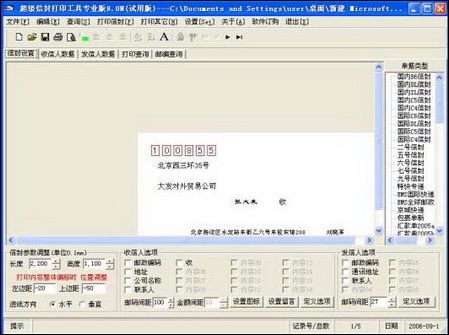
 西门子(SIEMENS)274升大容量家用三门冰箱 混冷无霜 零度保鲜 独立三循环 玻璃面板 支持国家补贴 KG28US221C
5399元
西门子(SIEMENS)274升大容量家用三门冰箱 混冷无霜 零度保鲜 独立三循环 玻璃面板 支持国家补贴 KG28US221C
5399元 苏泊尔电饭煲家用3-4-5-8个人4升电饭锅多功能一体家用蓝钻圆厚釜可做锅巴饭煲仔饭智能煮粥锅预约蒸米饭 不粘厚釜 4L 5-6人可用
329元
苏泊尔电饭煲家用3-4-5-8个人4升电饭锅多功能一体家用蓝钻圆厚釜可做锅巴饭煲仔饭智能煮粥锅预约蒸米饭 不粘厚釜 4L 5-6人可用
329元 绿联65W氮化镓充电器套装兼容45W苹果16pd多口Type-C快充头三星华为手机MacbookPro联想笔记本电脑配线
99元
绿联65W氮化镓充电器套装兼容45W苹果16pd多口Type-C快充头三星华为手机MacbookPro联想笔记本电脑配线
99元 KZ Castor双子座有线耳机入耳式双单元HM曲线发烧HiFi耳返耳麦
88元
KZ Castor双子座有线耳机入耳式双单元HM曲线发烧HiFi耳返耳麦
88元 格兰仕(Galanz)【国家补贴】电烤箱 家用 40L大容量 上下独立控温 多层烤位 机械操控 烘培炉灯多功能 K42 经典黑 40L 黑色
260.9元
格兰仕(Galanz)【国家补贴】电烤箱 家用 40L大容量 上下独立控温 多层烤位 机械操控 烘培炉灯多功能 K42 经典黑 40L 黑色
260.9元 漫步者(EDIFIER)M25 一体式电脑音响 家用桌面台式机笔记本音箱 蓝牙5.3 黑色 520情人节礼物
109元
漫步者(EDIFIER)M25 一体式电脑音响 家用桌面台式机笔记本音箱 蓝牙5.3 黑色 520情人节礼物
109元












